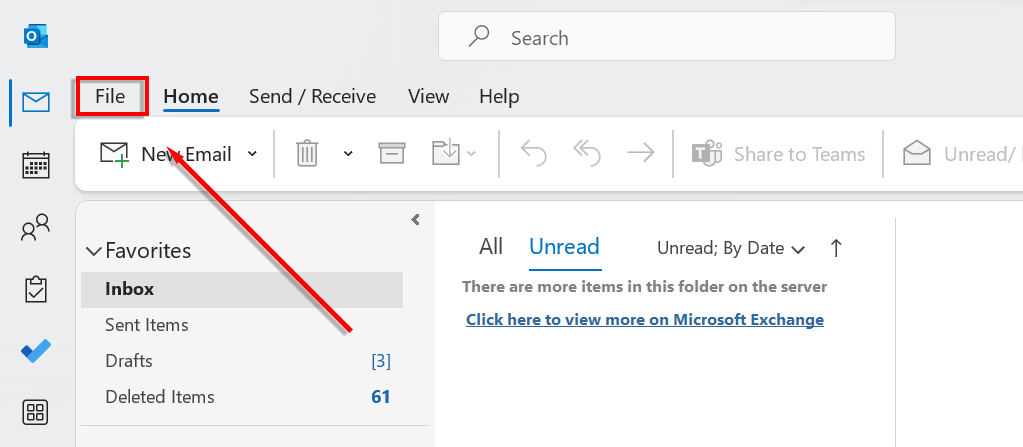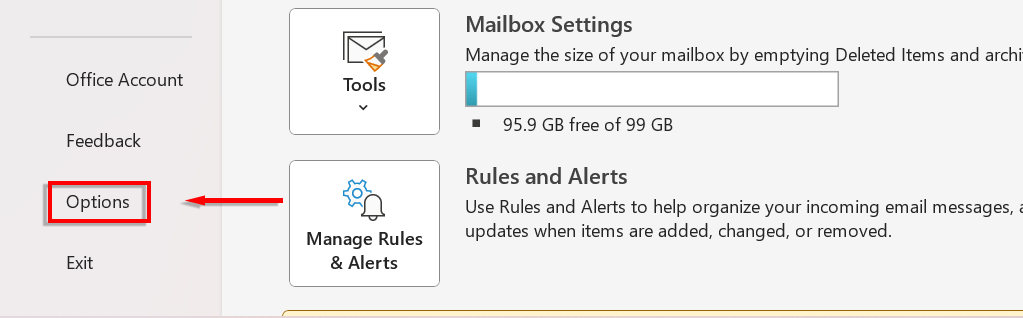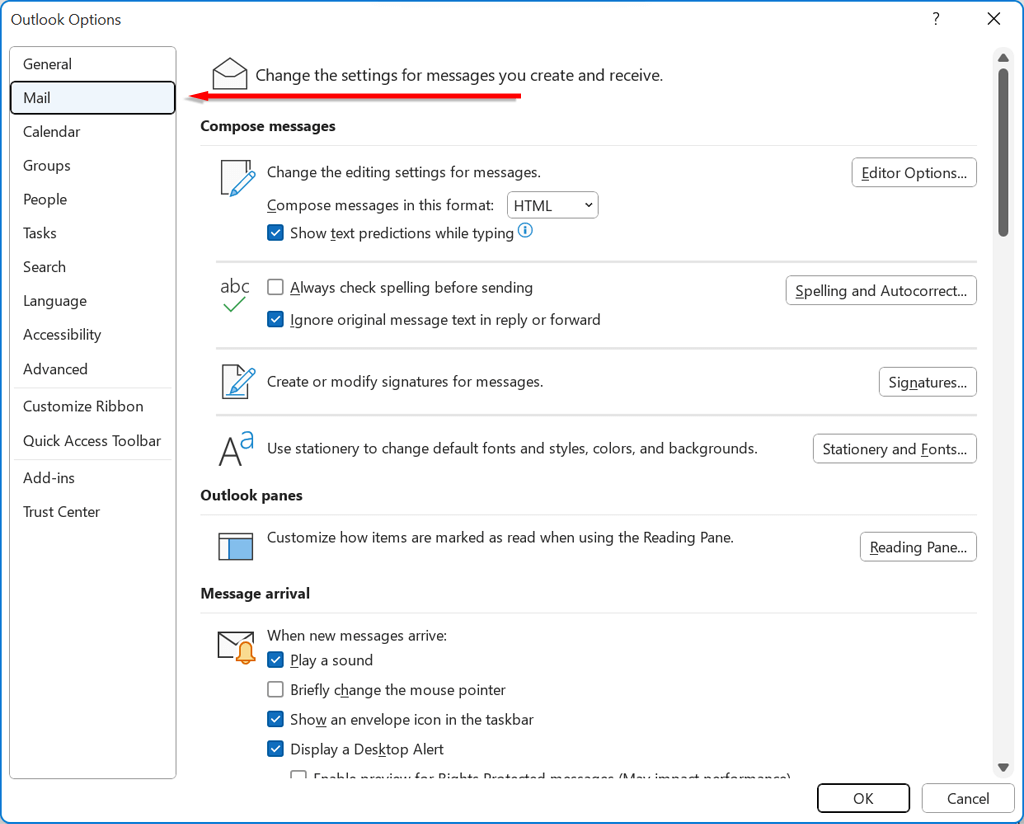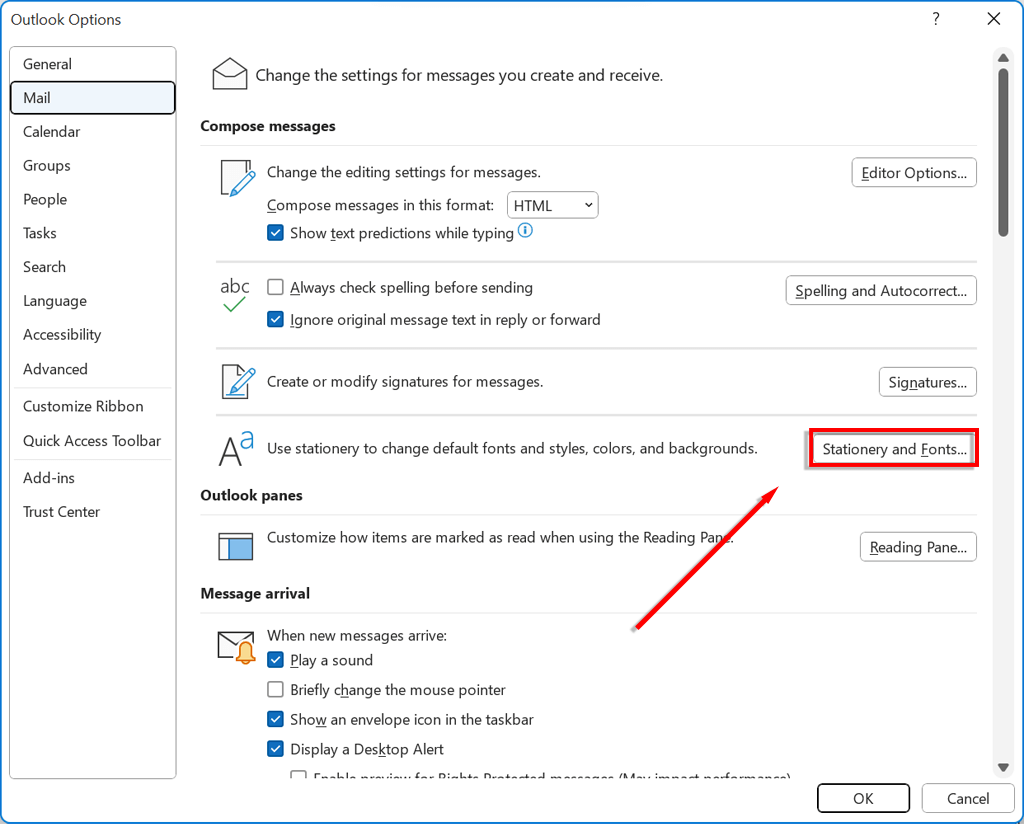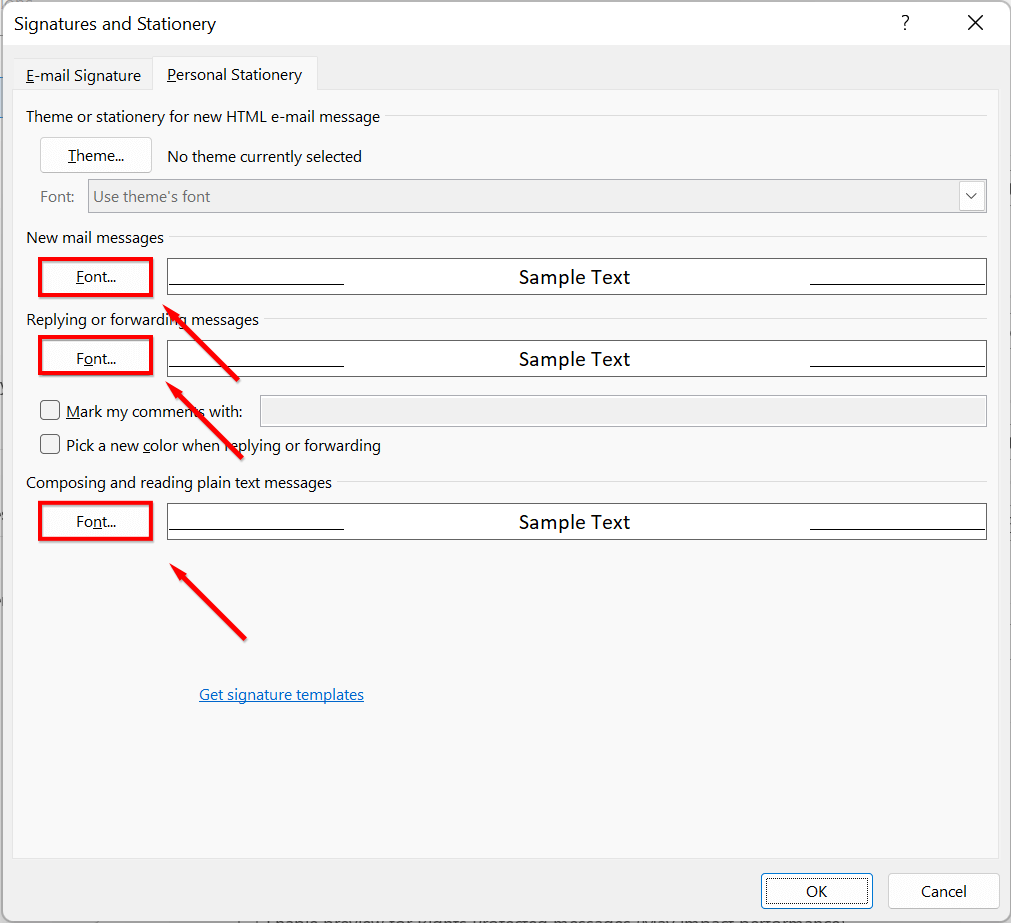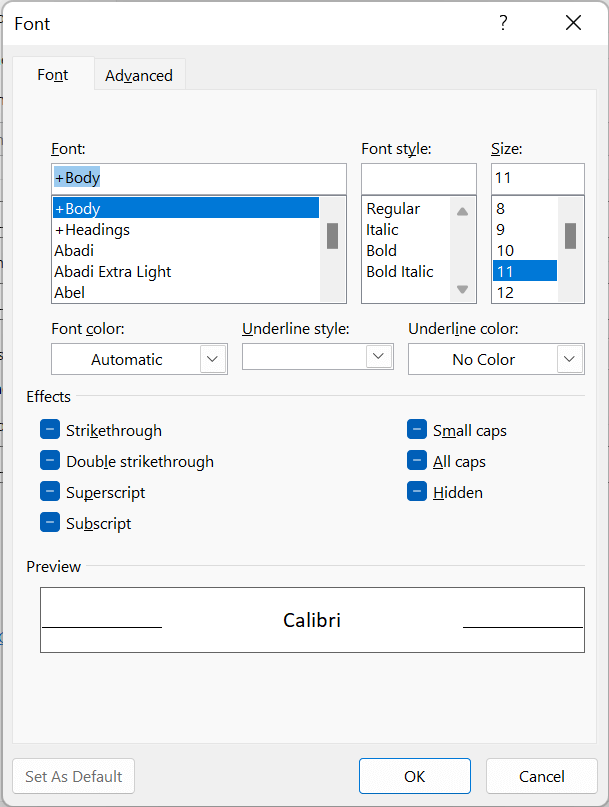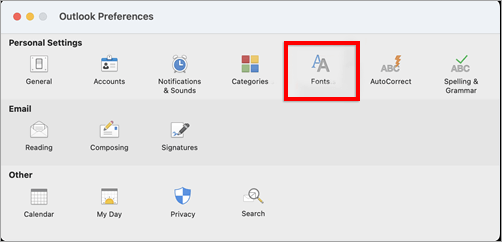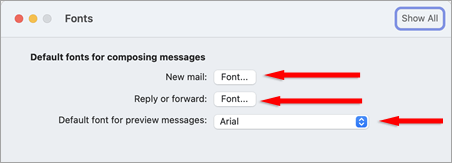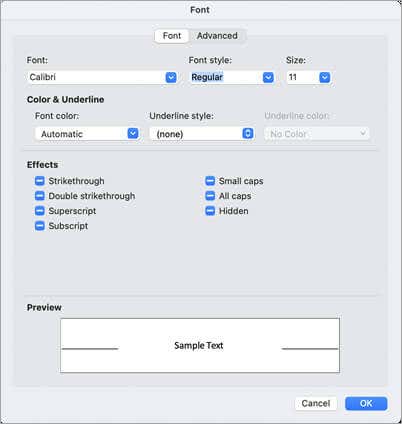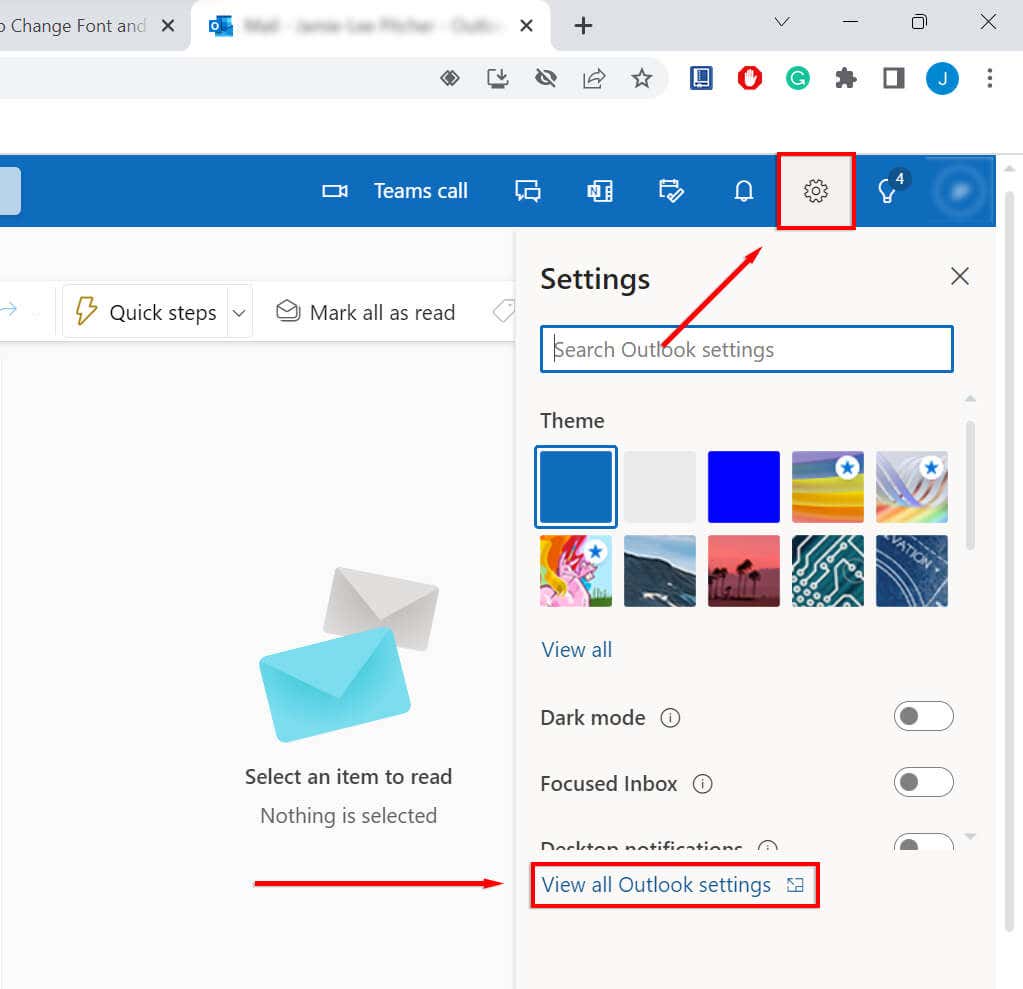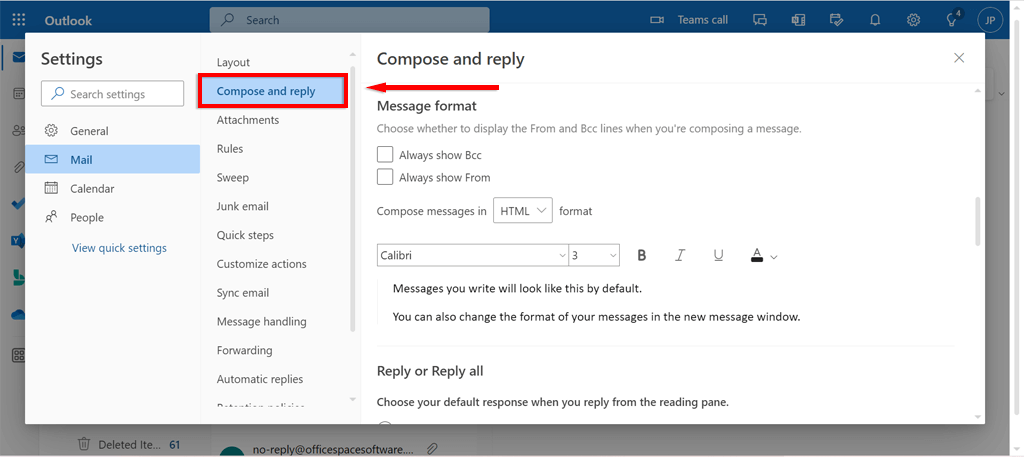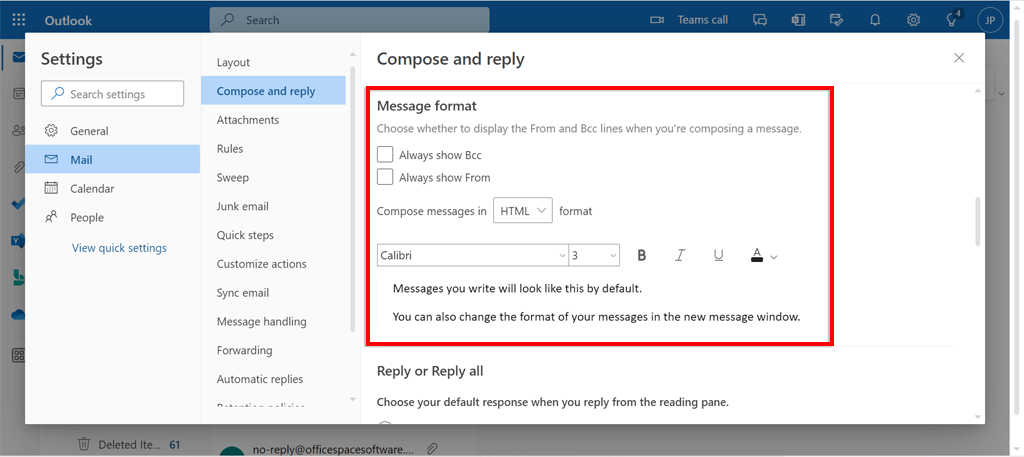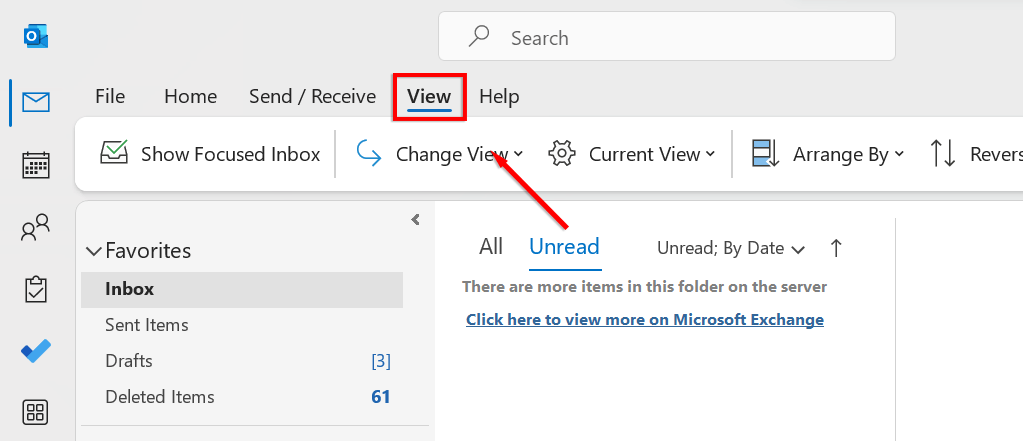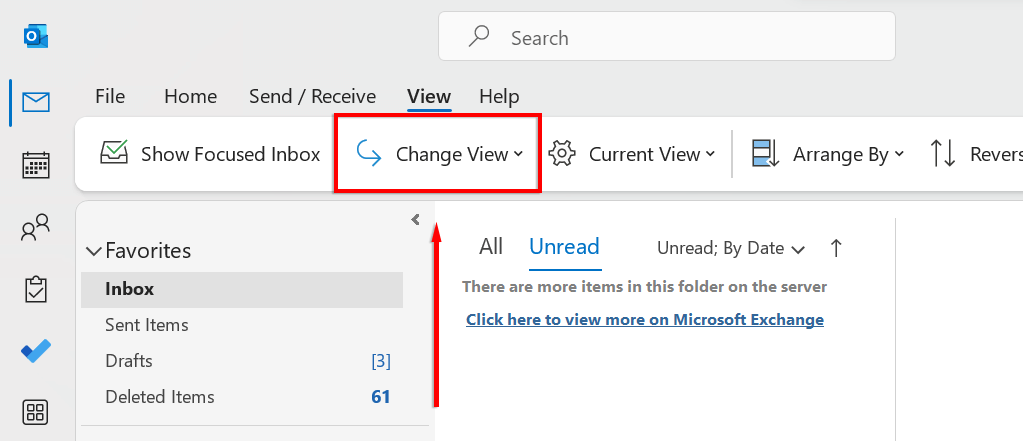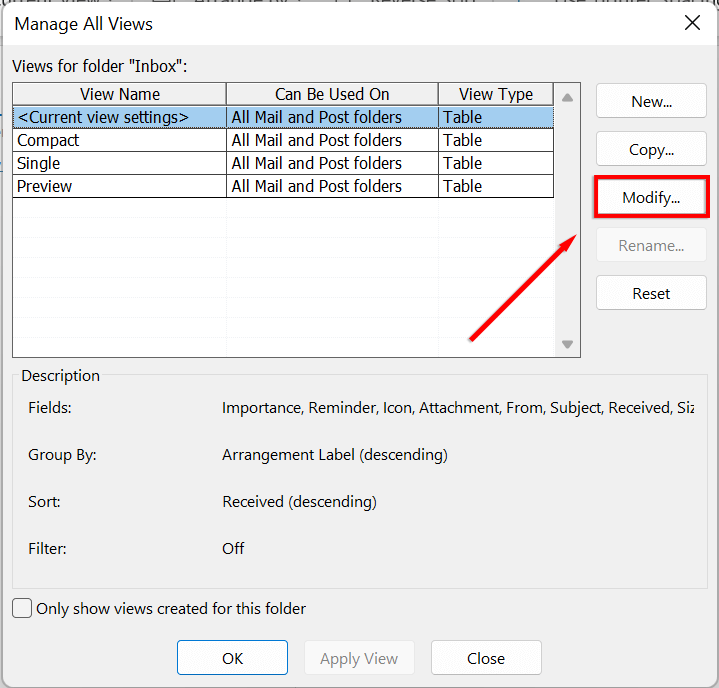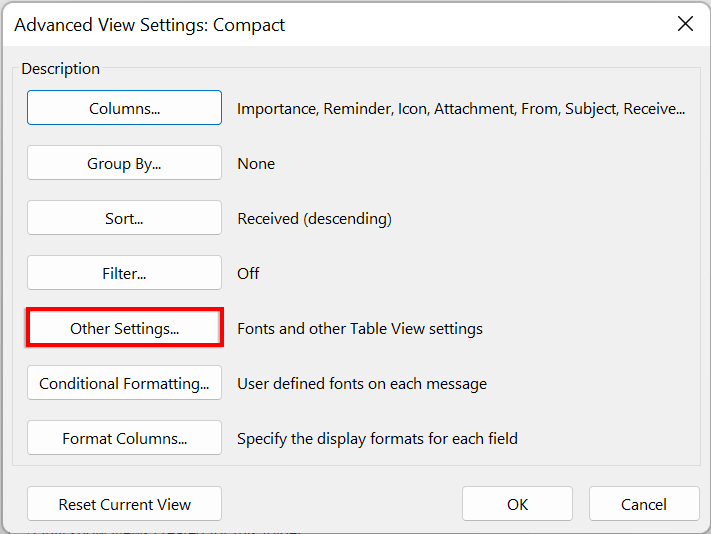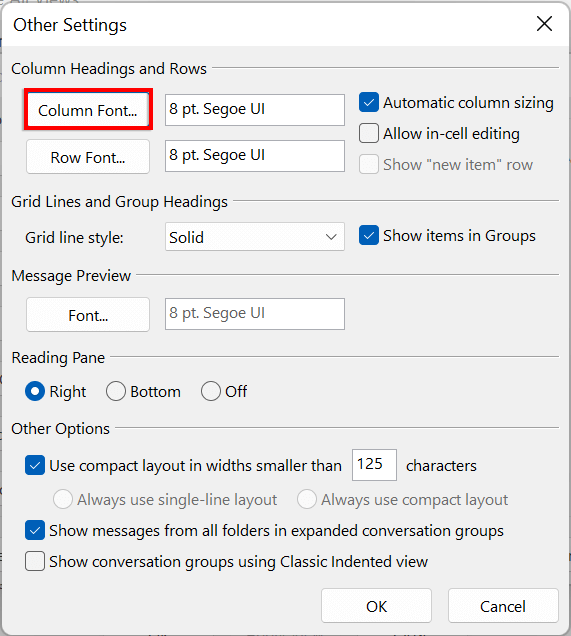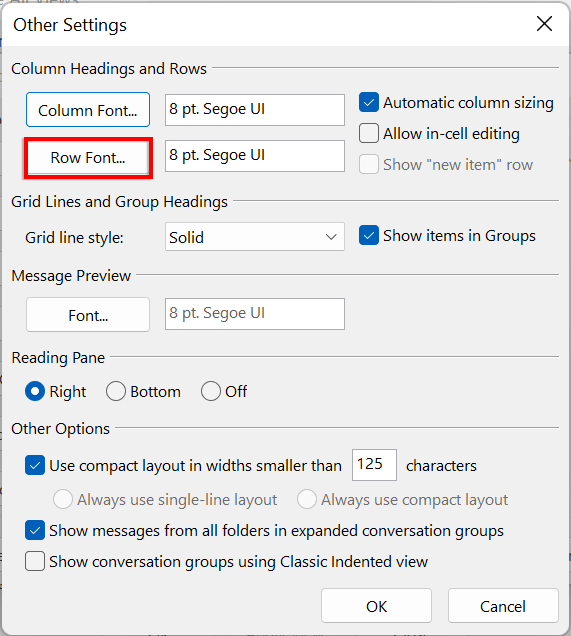Microsoft Outlook — это почтовое приложение, входящее в линейку продуктов Microsoft Office 365. Основные функции включают добавление конференций Zoom непосредственно в вашем календаре и создание шаблонов электронной почты. Хотя Microsoft Outlook разработан для Windows, его можно использовать в таких браузерах, как Google Chrome, или загрузить на Mac, Android и Apple iOS.
Одним из преимуществ Outlook является его настройка, позволяющая пользователю изменить внешний вид своих писем. Вы можете настроить параметры шрифта, такие как размер и цвет, или другие параметры, такие как уведомления и звуки. В этом уроке мы покажем вам, как изменить шрифт по умолчанию в Outlook.
Как изменить шрифты и размер шрифта в Microsoft Outlook для Windows
Чтобы изменить шрифт и размер шрифта в Outlook с помощью устройства Windows:
Откройте Microsoft Outlook.
Нажмите Файл.
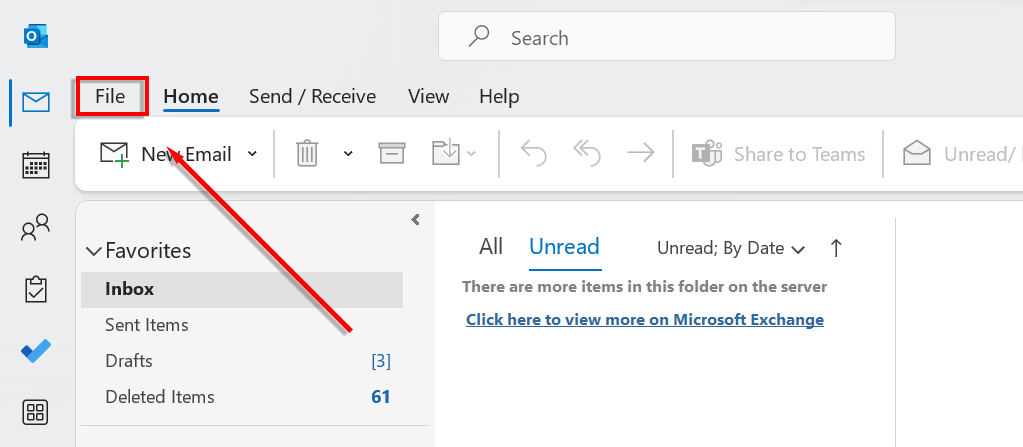
Перейдите в меню Параметры.
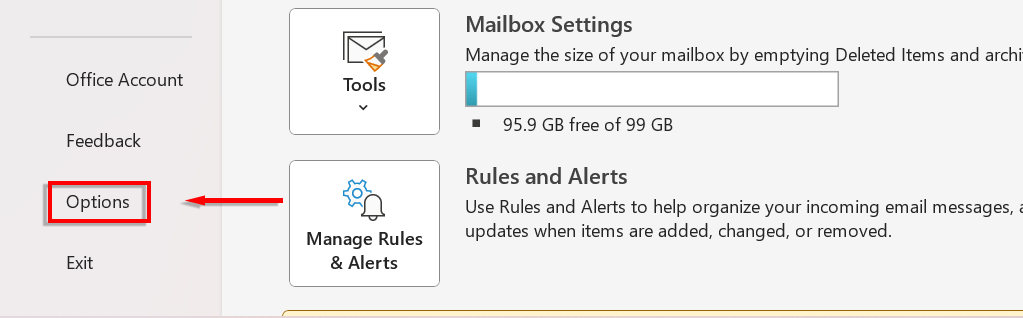
В левой части нового диалогового окна выберите Почта.
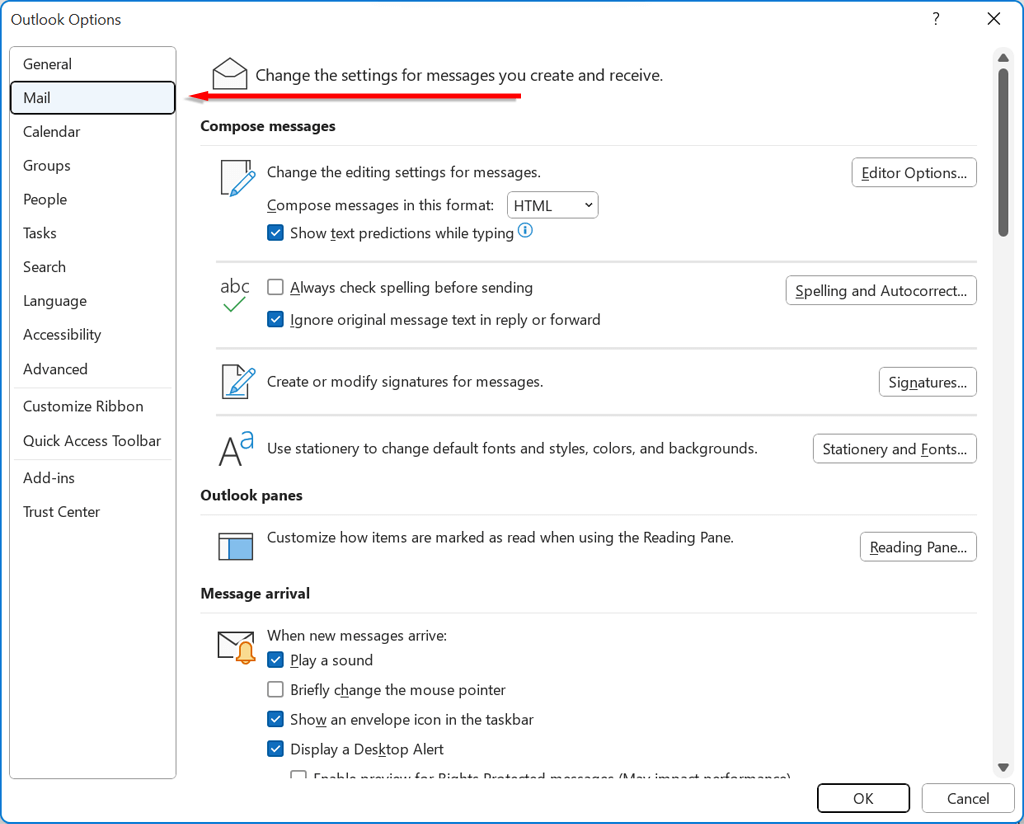
Нажмите Канцелярские товары и шрифты.
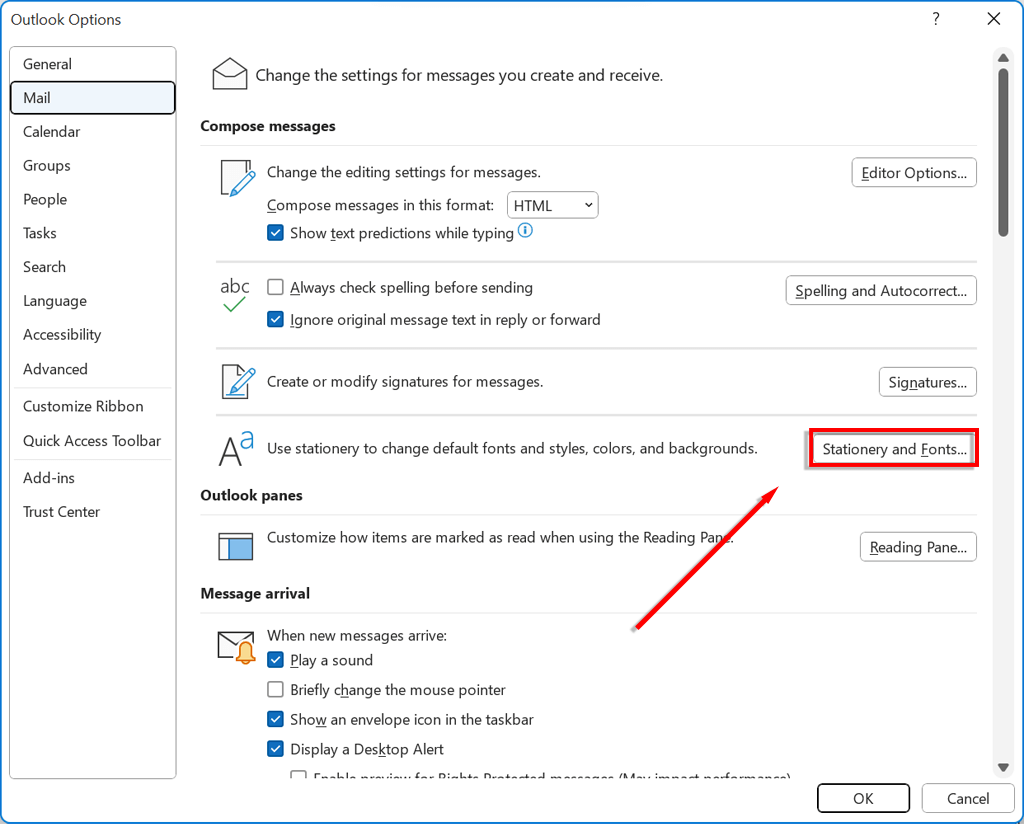
Нажмите Новые почтовые сообщения, чтобы изменить шрифт по умолчанию в новых электронных письмах.
Нажмите Ответить или переслать сообщения, чтобы изменить шрифт для ответа или пересылки электронного письма.
Нажмите созданиеи чтениеобычных текстовых сообщений, чтобы изменить способ отображения простых текстовых сообщений только вам. Сообщения будут отображаться для получателей в виде обычного текста.
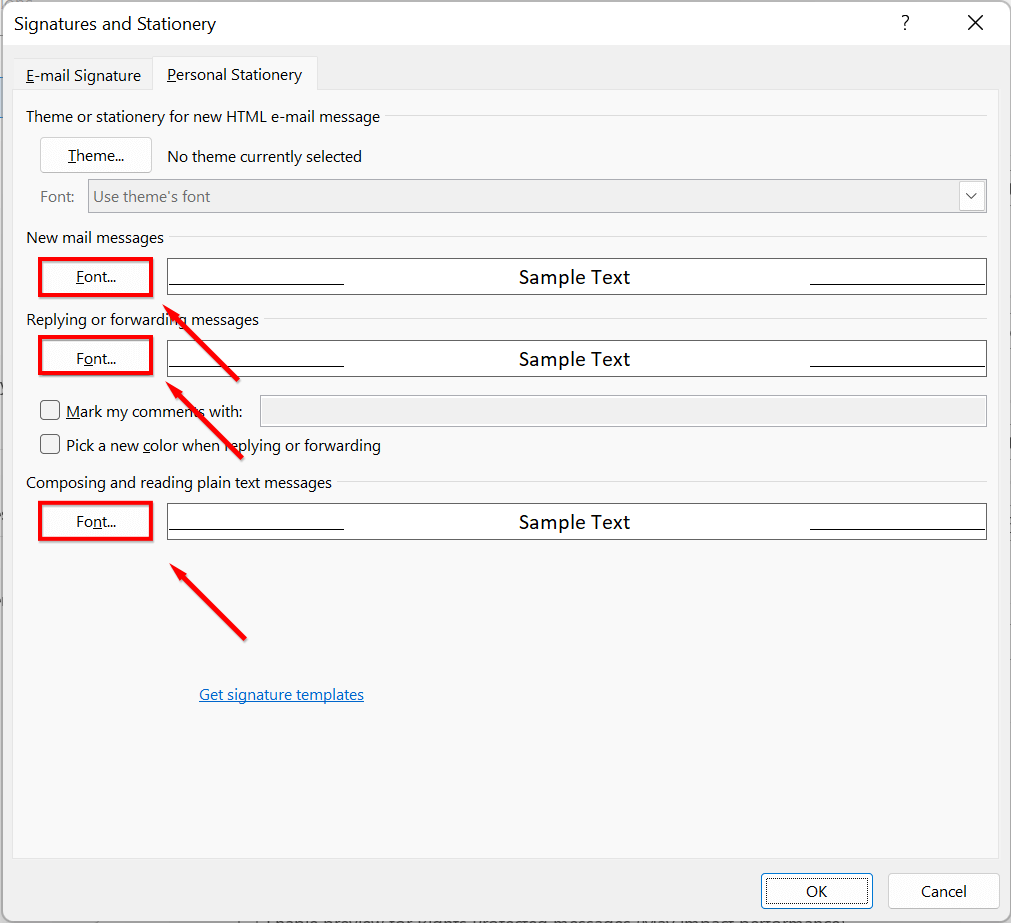
Выберите шрифт, который вы хотите использовать. Вы можете использовать любой шрифт, скачанный на ваш компьютер. Если вы хотите изменить размер шрифта по умолчанию, выберите текст размерпо вашему выбору.
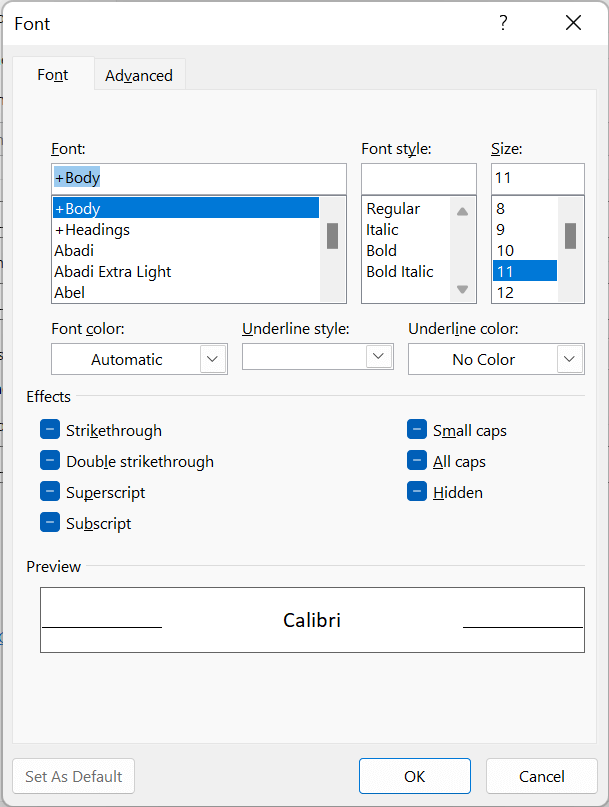
Вы также можете настроить цвет текста под заголовком «Цвет шрифта», стиль шрифта под заголовком «Стиль», добавить подчеркивание, изменить интервал и применить ряд эффектов.
Как изменить шрифты и размер шрифта в Microsoft Outlook для macOS
Чтобы изменить шрифты в Outlook для Mac:
Откройте Microsoft Outlookна своем устройстве MacOS..
Перейдите в Настройкии выберите Шрифты.
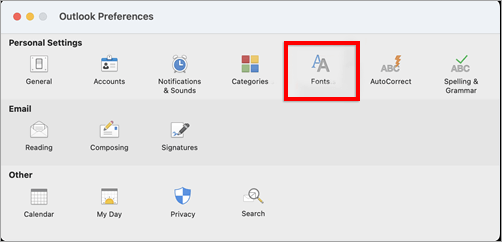
Нажмите Шрифтв категории, которую вы хотите изменить:
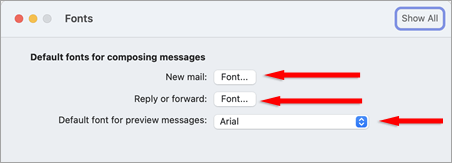
Новое письмо.Измените шрифт по умолчанию в новых письмах.
Ответить или переслать.Измените шрифт для ответа или пересылки электронного письма.
Обычный текст.Измените способ отображения текстовых сообщений только вам. Сообщения будут отображаться получателям в виде обычного текста.
Измените размер шрифта и шрифт по своему усмотрению и нажмите ОК.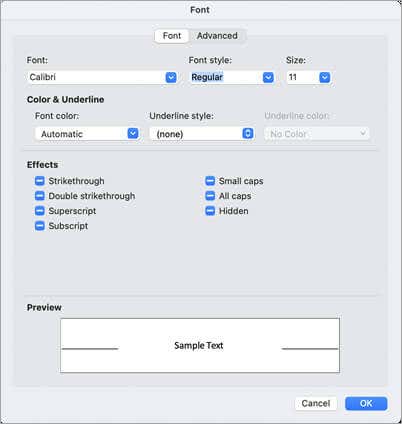
Как изменить шрифты и размер шрифта в Microsoft Outlook для Интернета/HTML
Если вы используете веб-версию Outlook, изменить шрифт можно следующим образом:
В браузере перейдите к Outlook.com .
Нажмите значок шестеренкив правом верхнем углу и выберите Просмотреть все настройки Outlook.
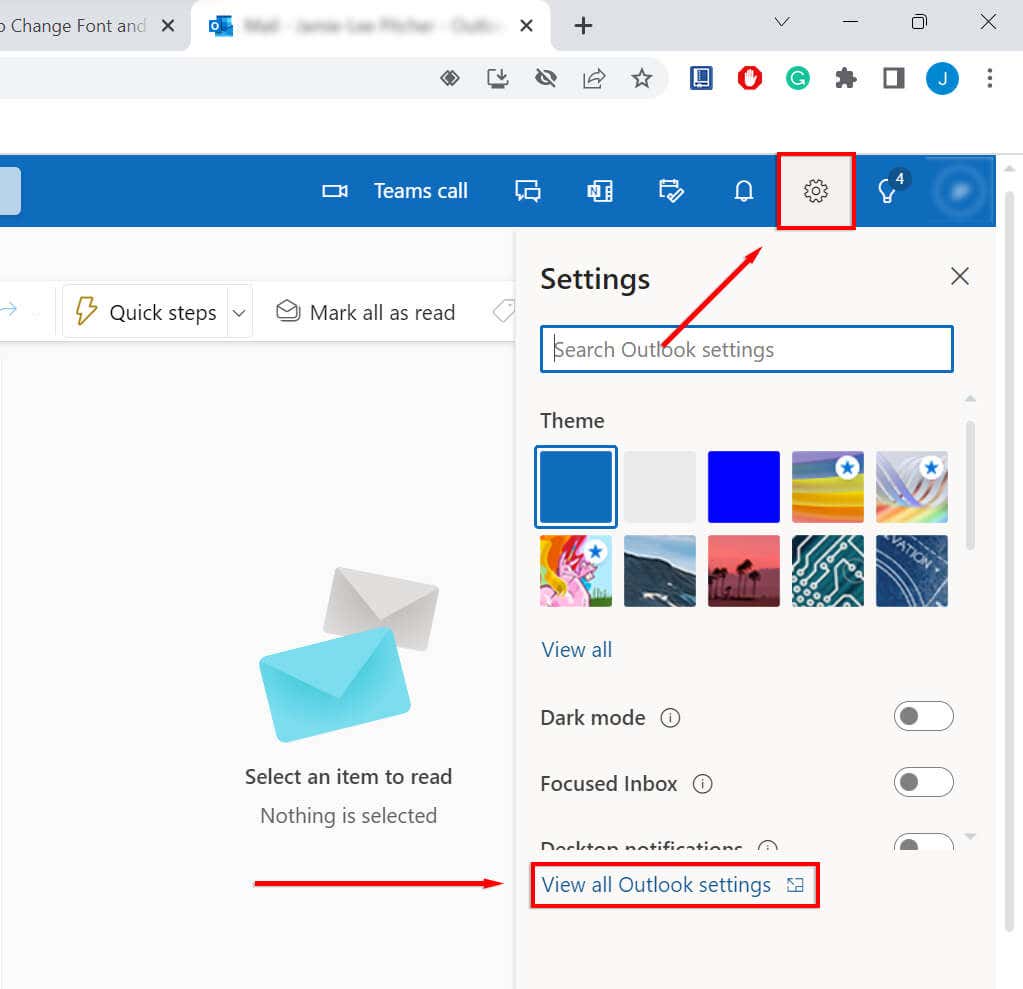
Выберите Написатьи ответьте.
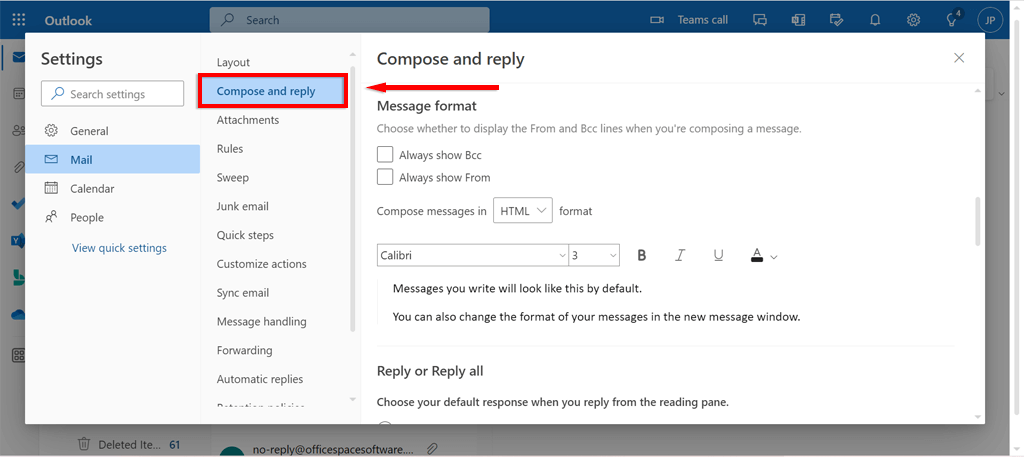
В разделе Формат сообщениявыберите нужный шрифтиз раскрывающегося списка.
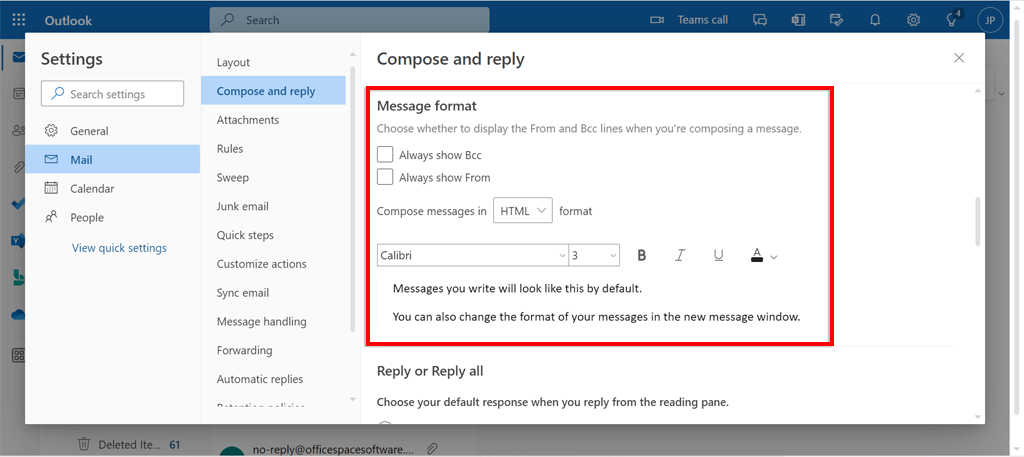
Выберите Сохранить.
Как изменить шрифт и размер шрифта в списке сообщений Microsoft Outlook
Если вы хотите изменить шрифт и размер шрифта в списке сообщений:
Откройте Microsoft Outlookна своем устройстве и выберите Просмотр.
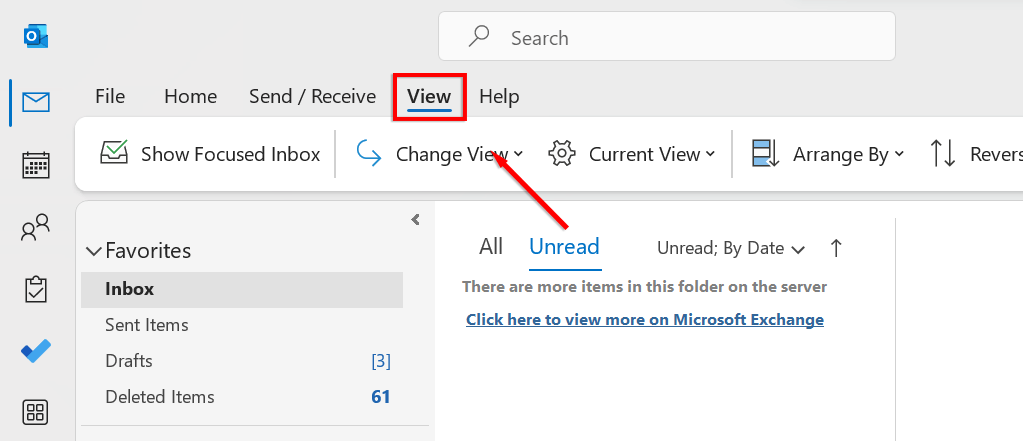
Нажмите Изменить представлениеи выберите Управление представлениямив раскрывающемся меню.
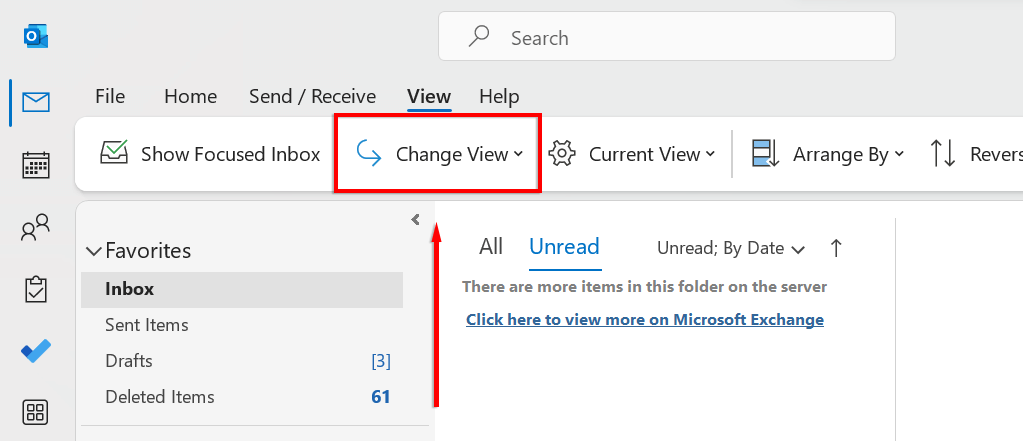
Нажмите Изменить.
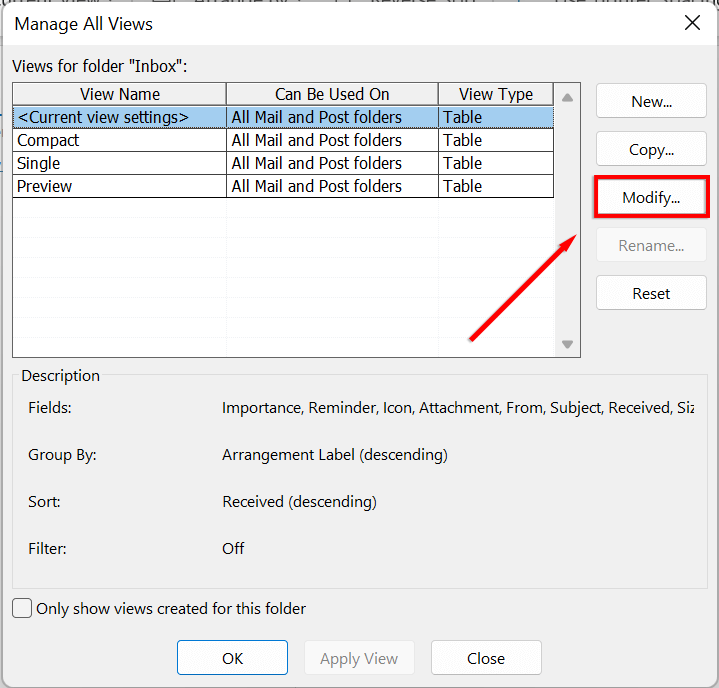
Нажмите Другие настройки.
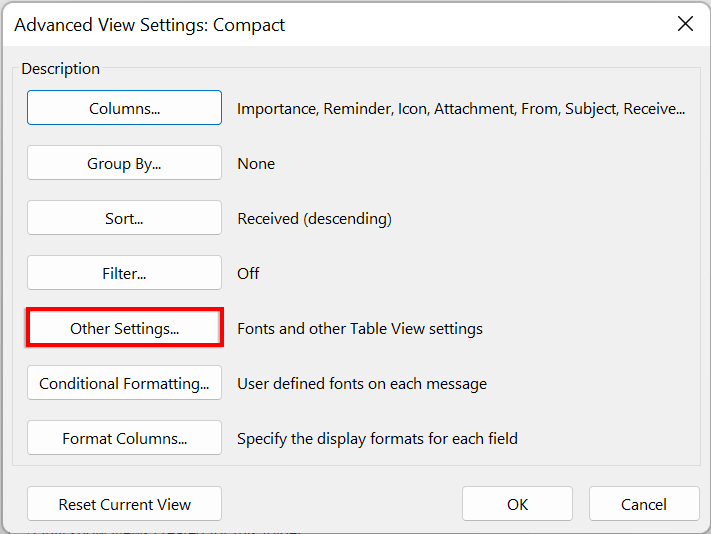
Чтобы изменить шрифт или размер шрифта заголовков столбцов в папке «Входящие», нажмите Шрифт столбца. Выберите желаемый шрифти размер.
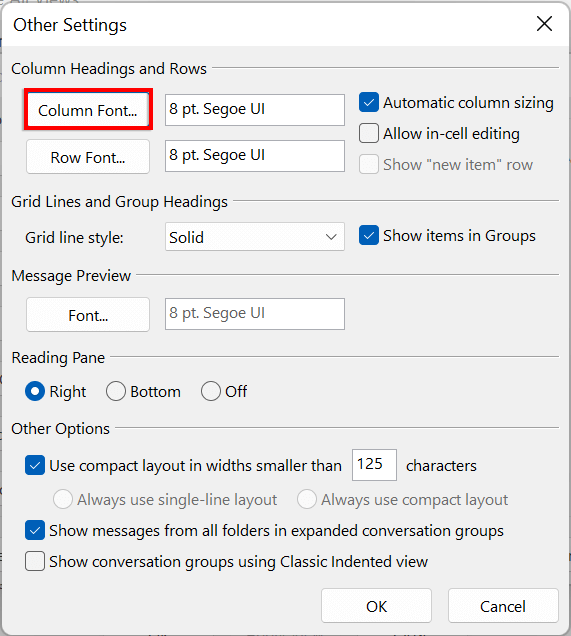
Чтобы изменить шрифт или размер шрифта строк темы сообщения в папке «Входящие», нажмите Шрифт строки. Выберите нужный шрифти размер.
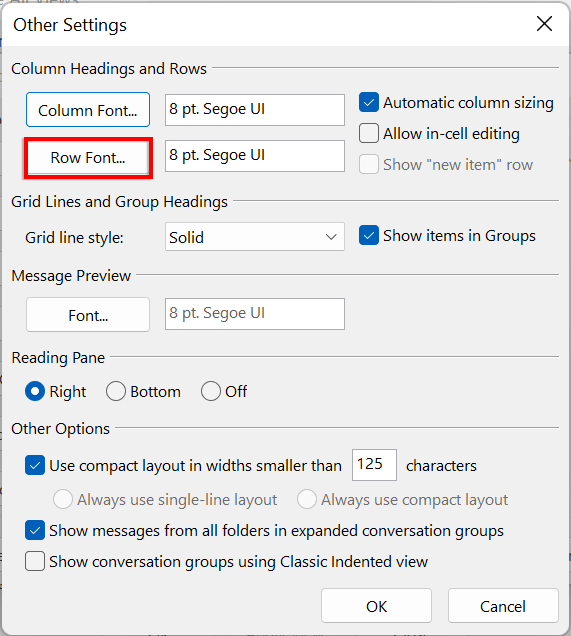
.
Нажмите ОК.
Сделайте свои электронные письма заметными
Вот и все! Теперь вы сможете настроить шрифт и размер шрифта в Outlook на любом вашем устройстве. Вы можете использовать эту функцию, чтобы сделать ваши электронные письма более профессиональными, сделайте свою электронную подпись уникальной, или просто развлечься.
.
Похожие сообщения: